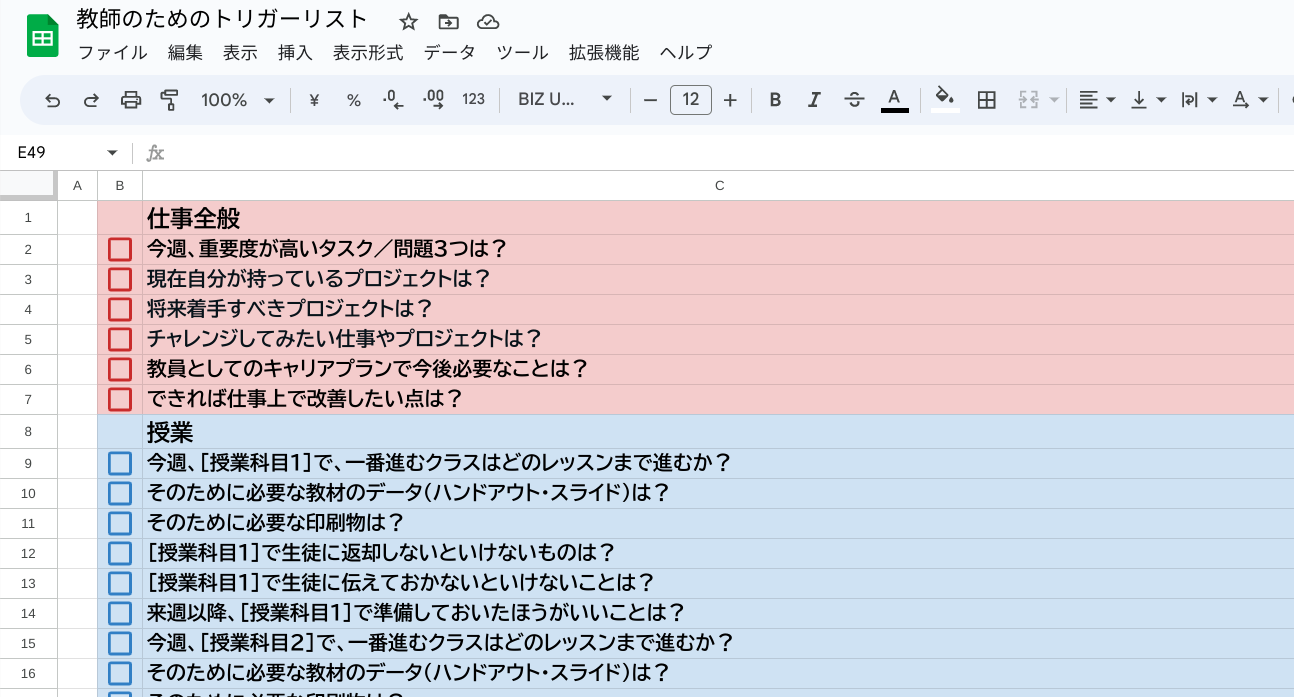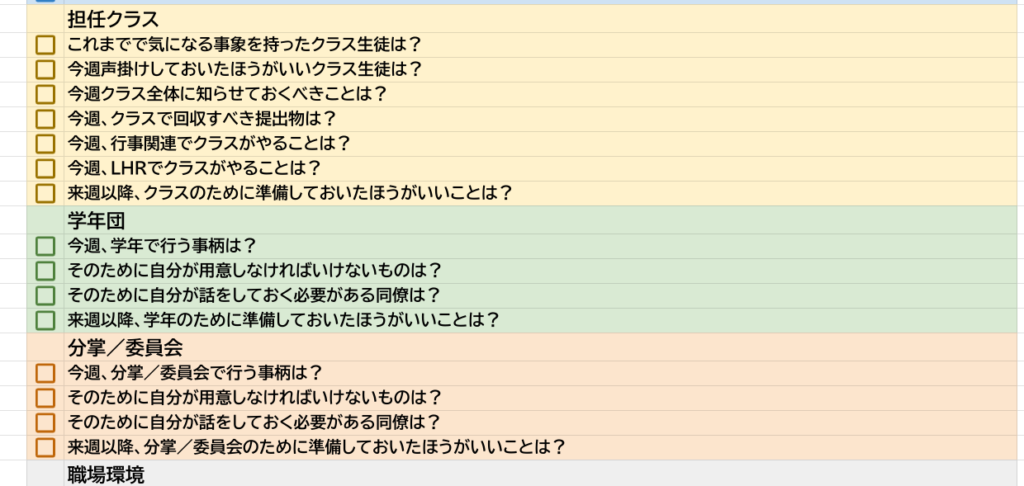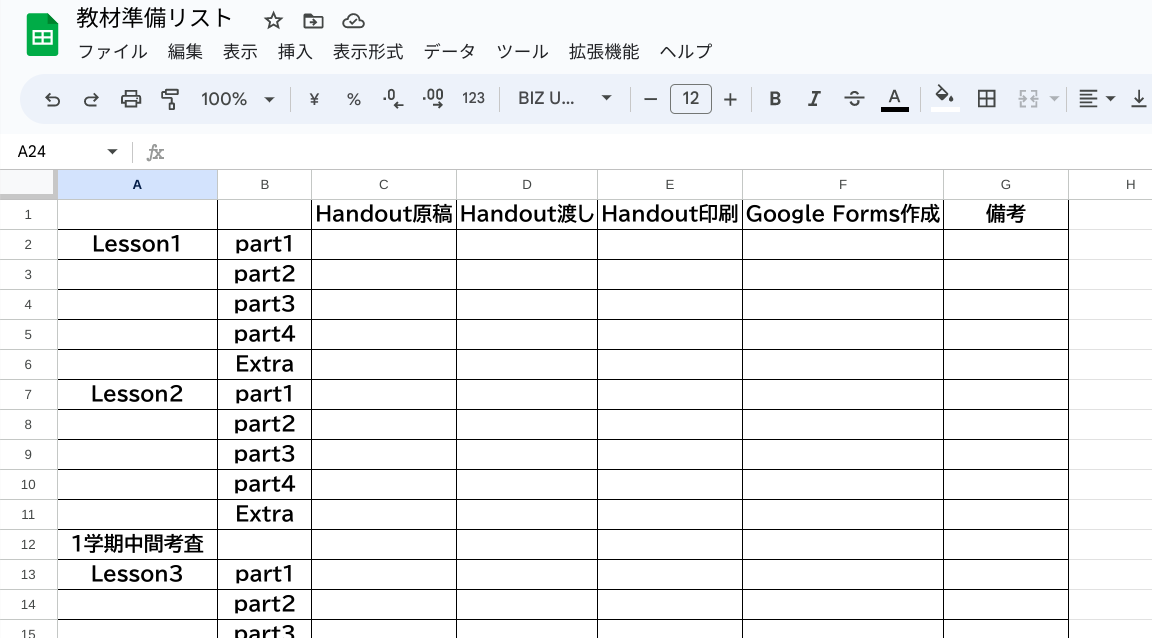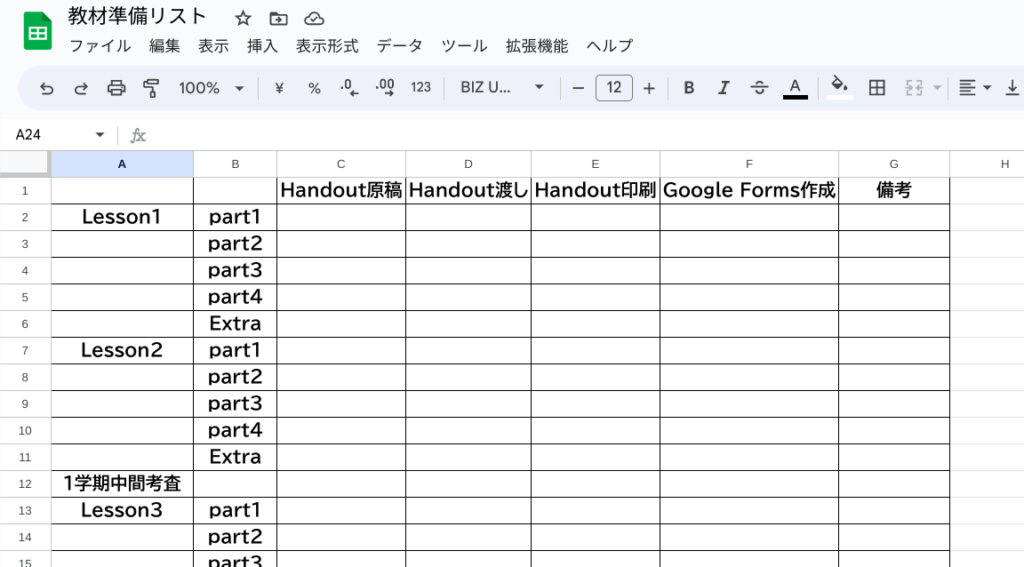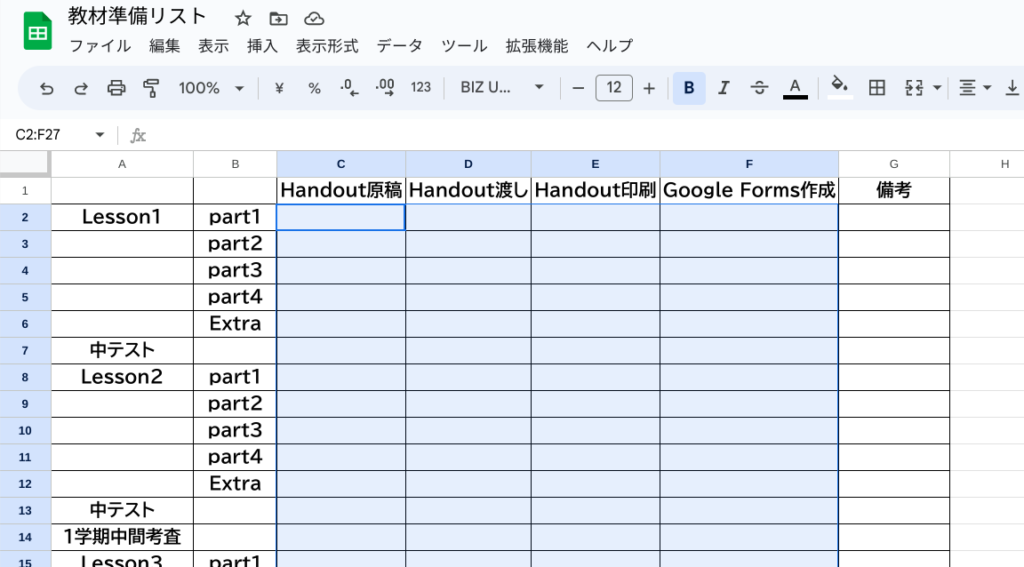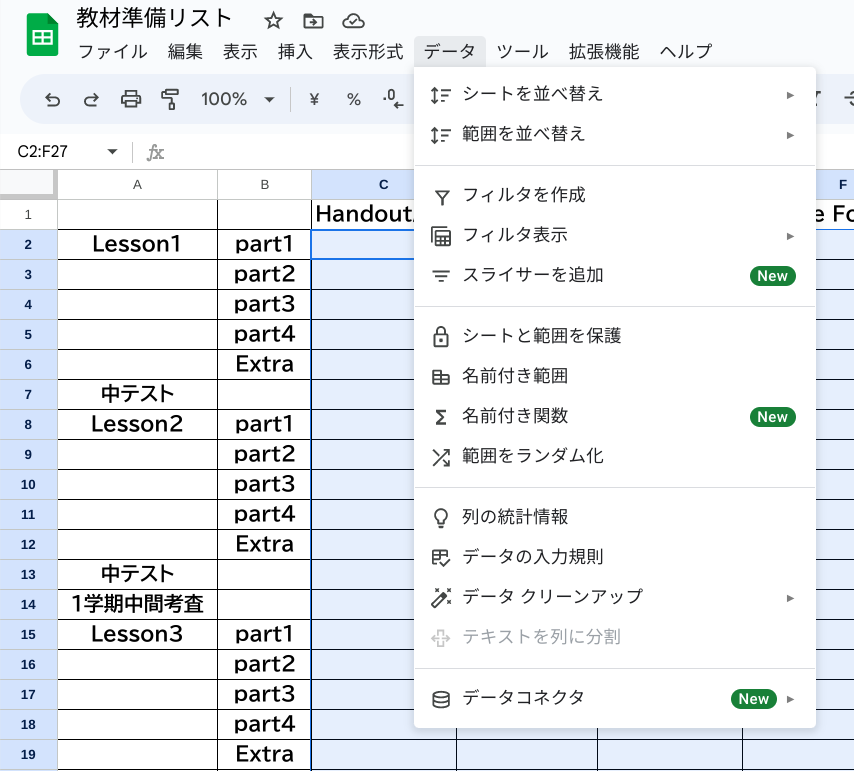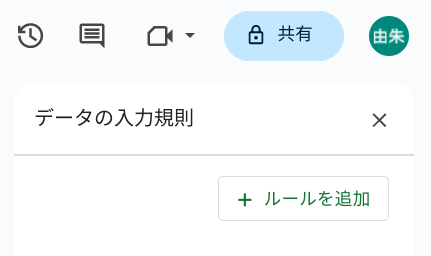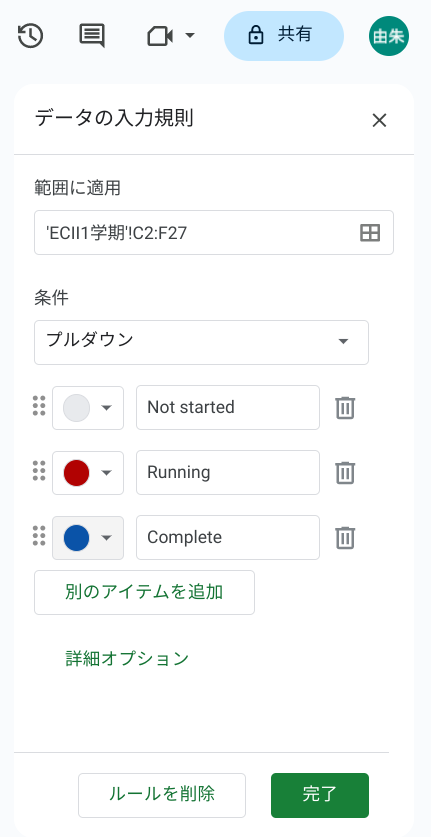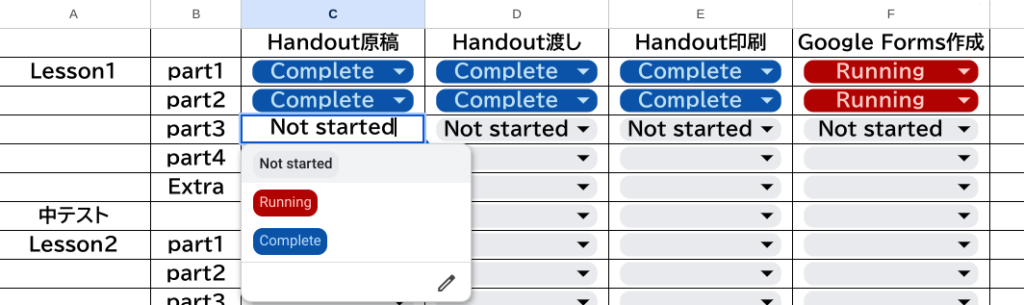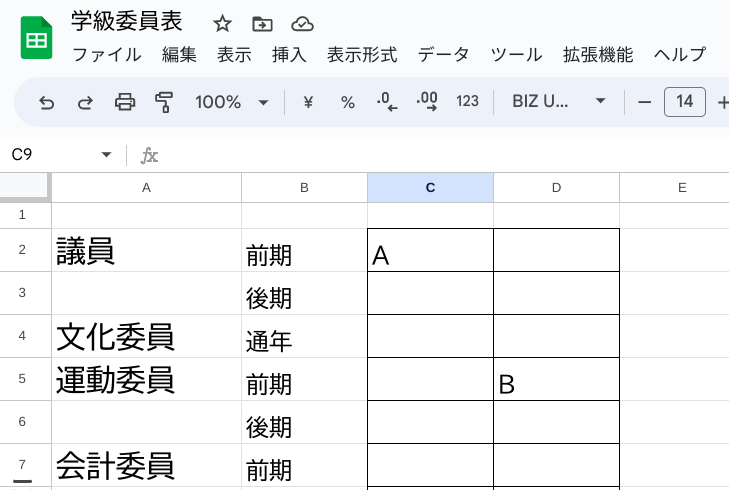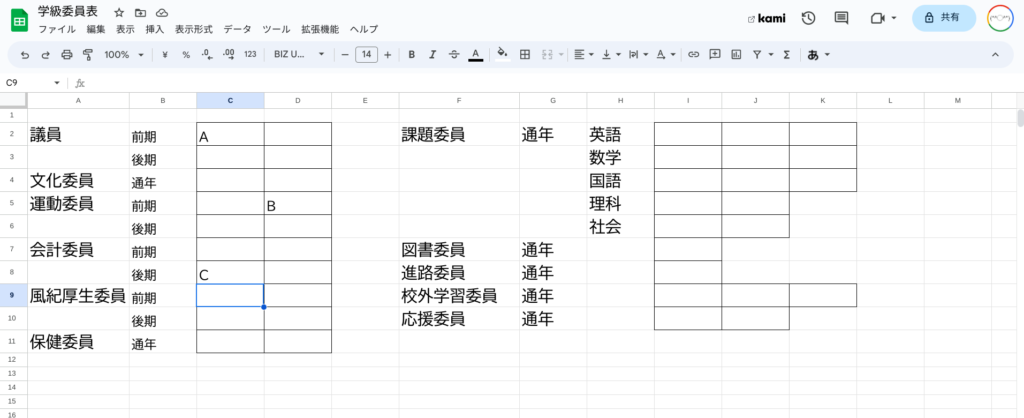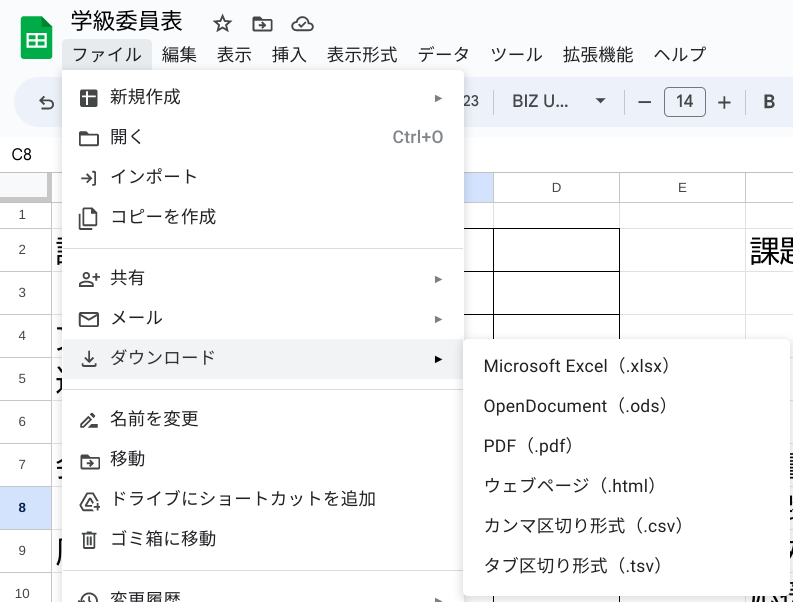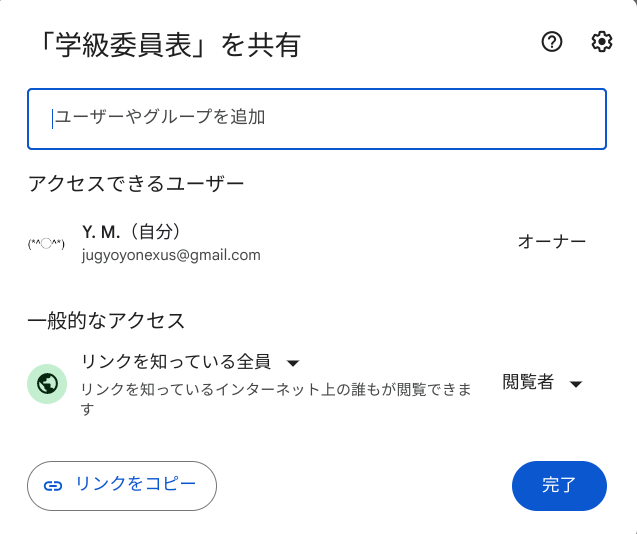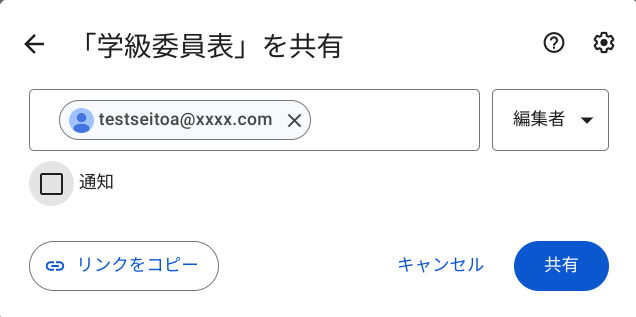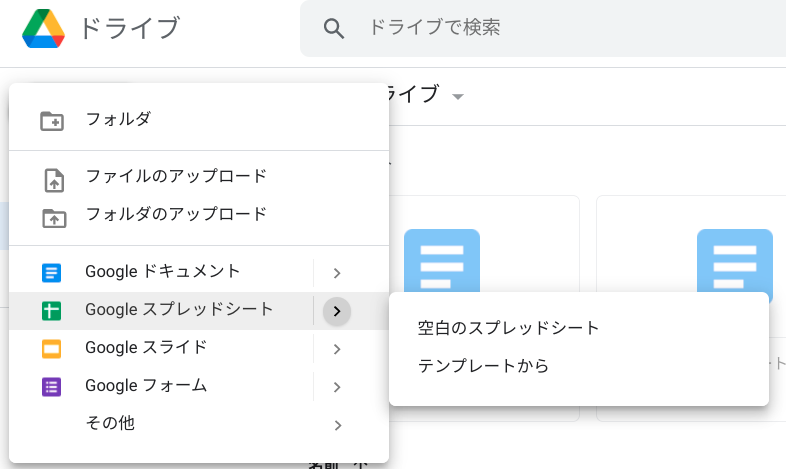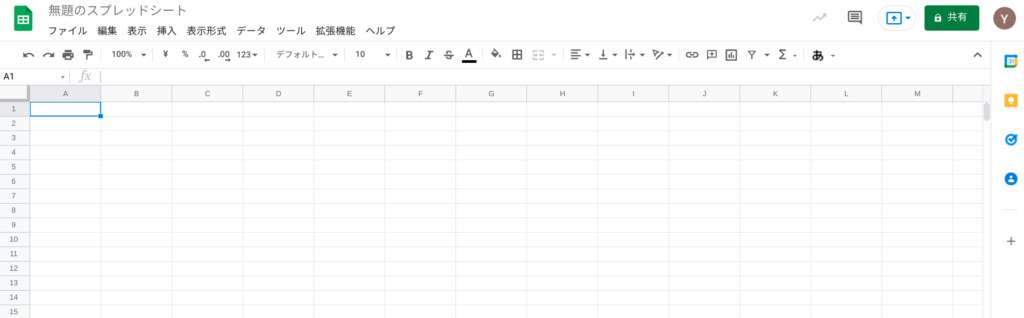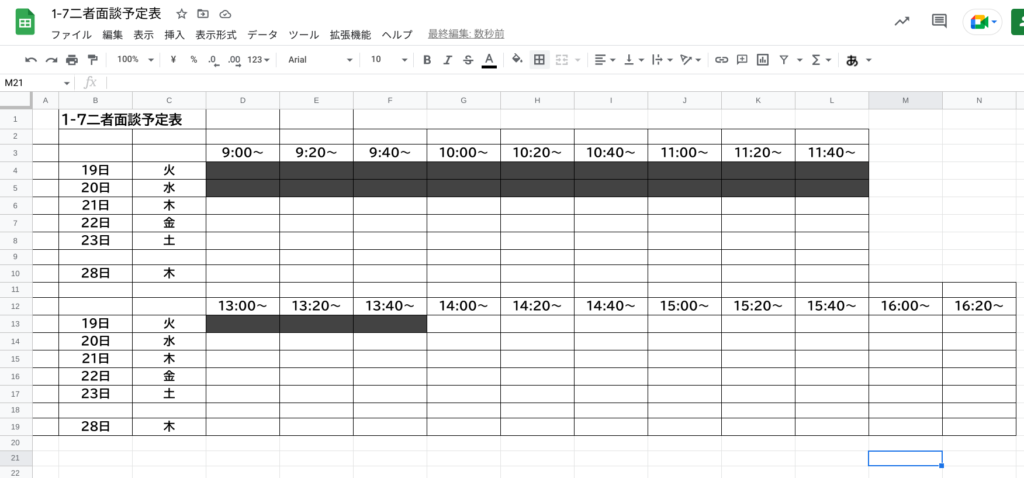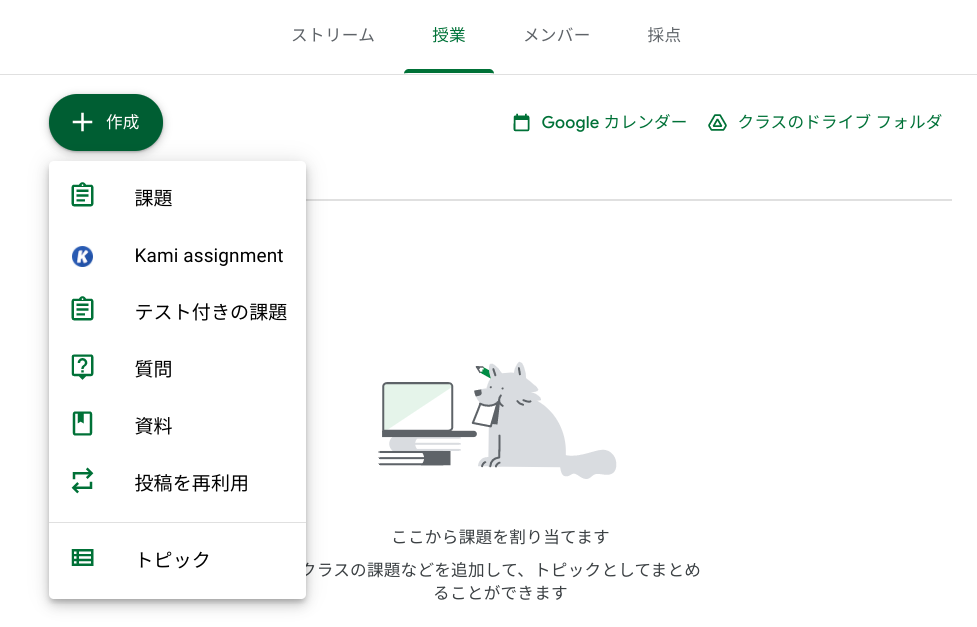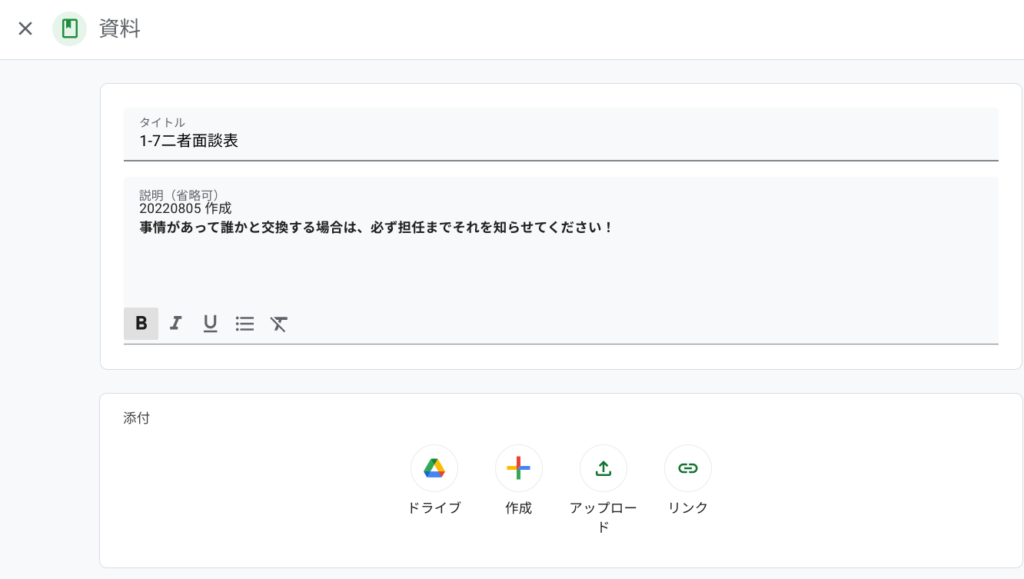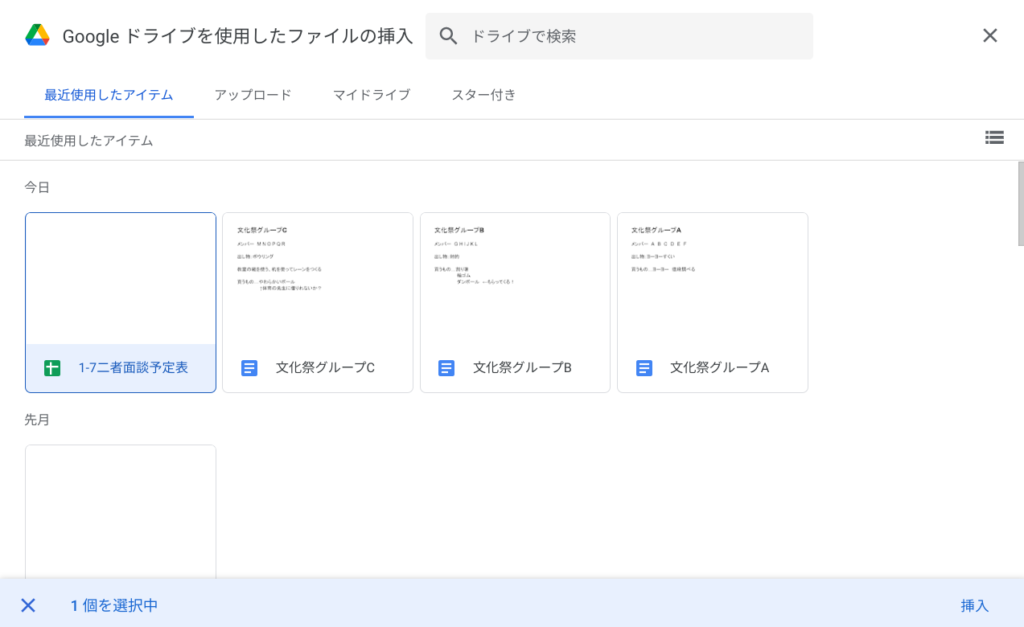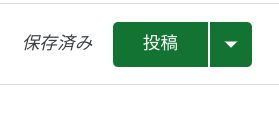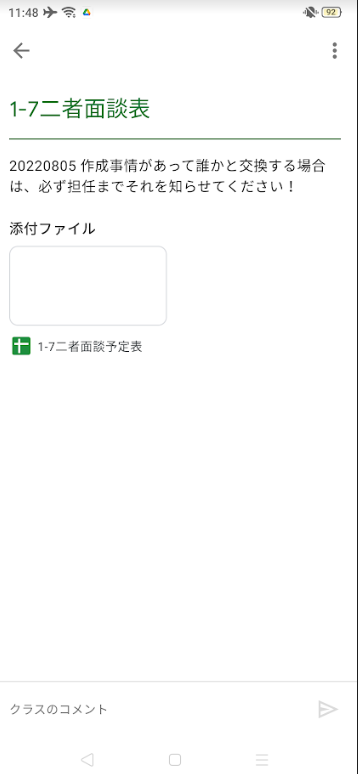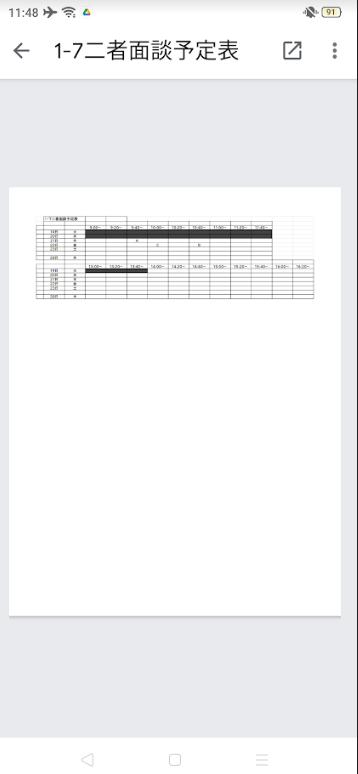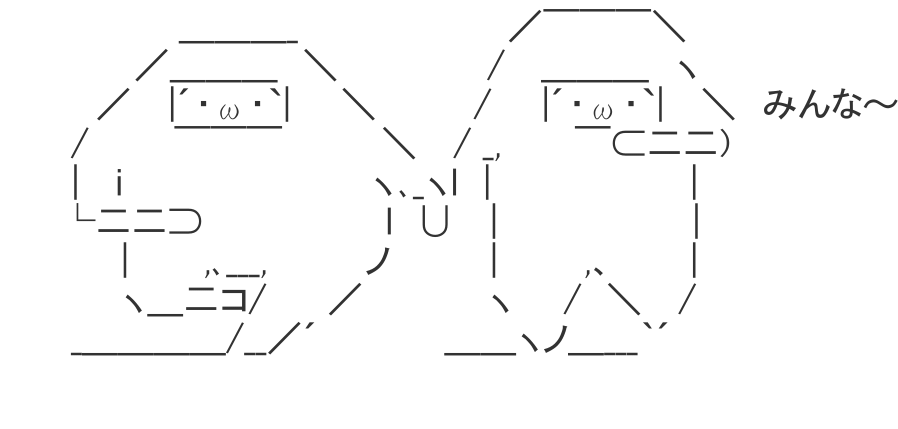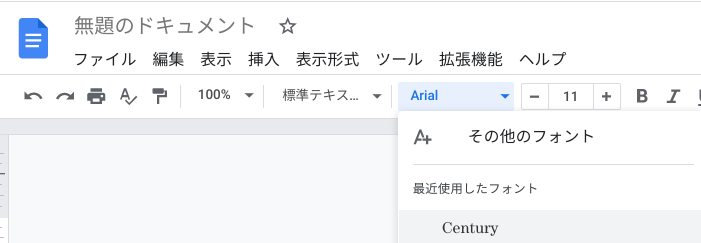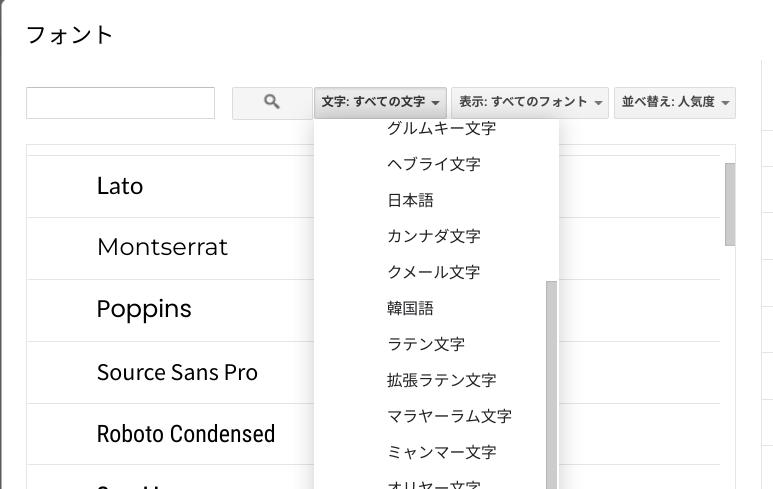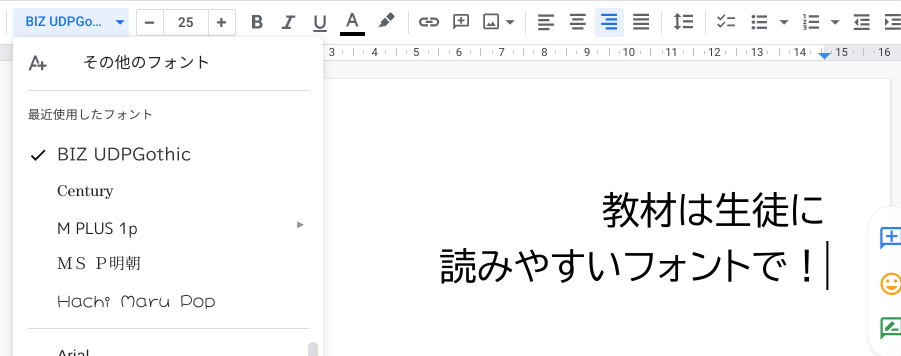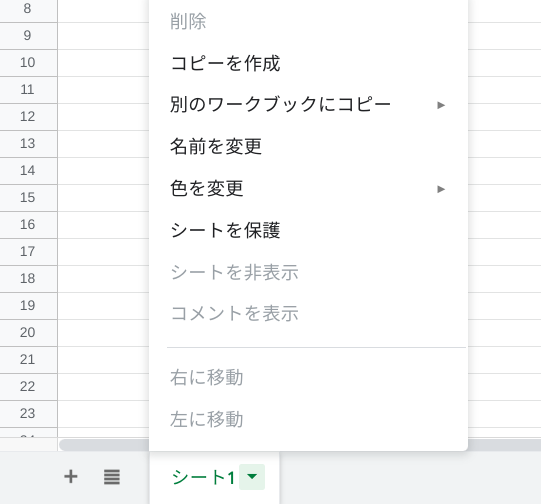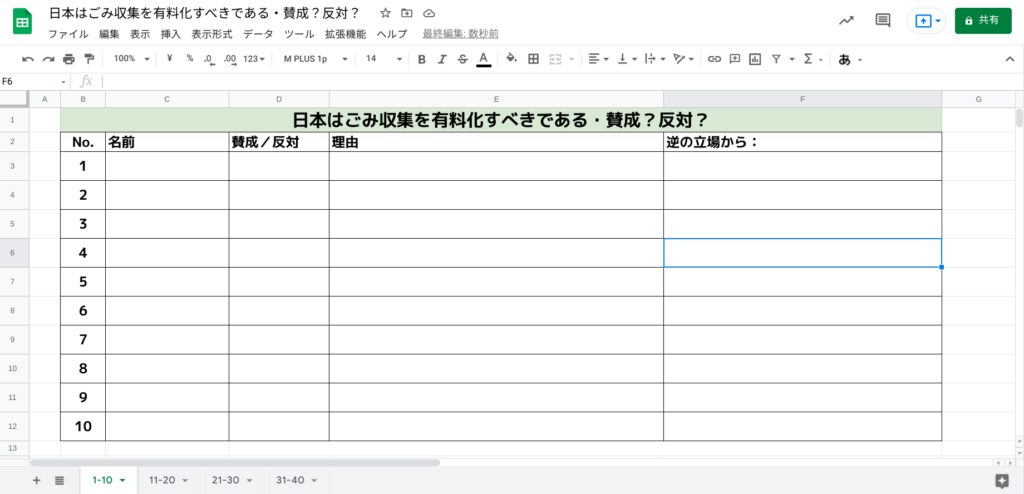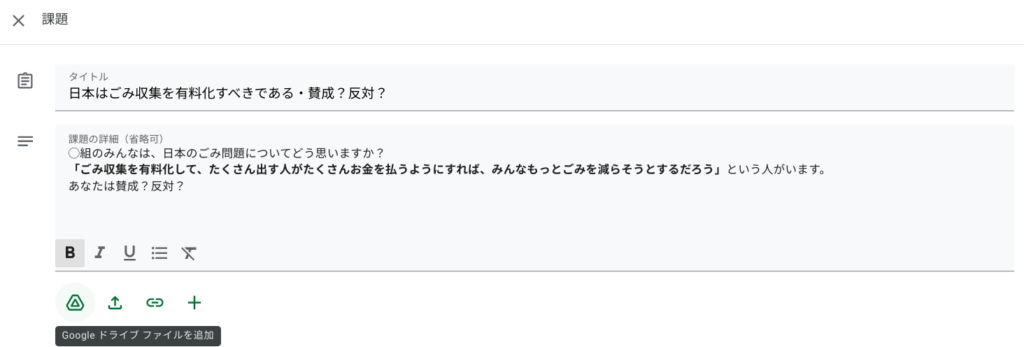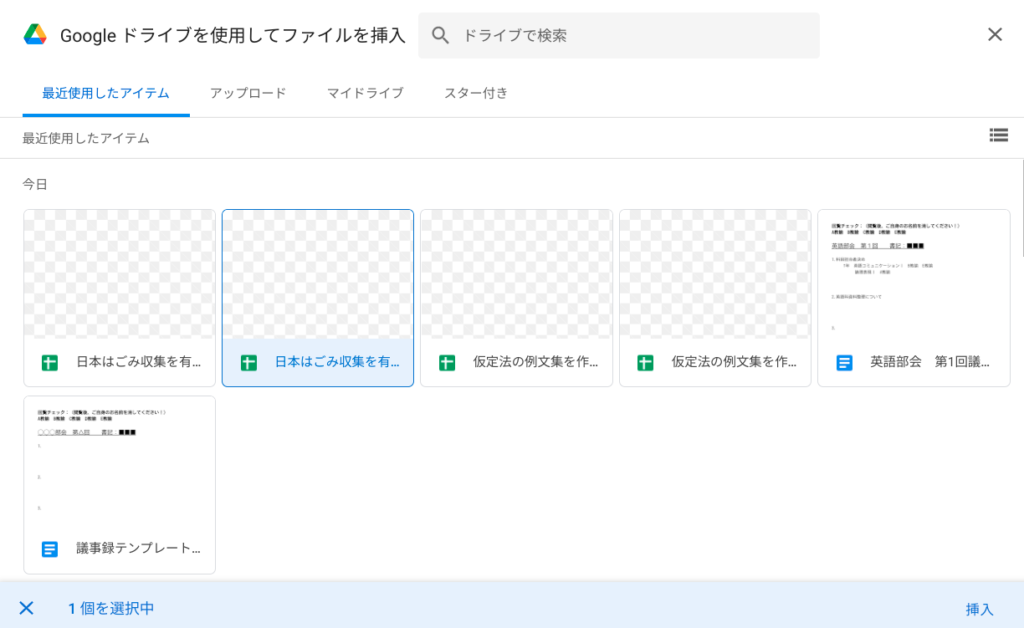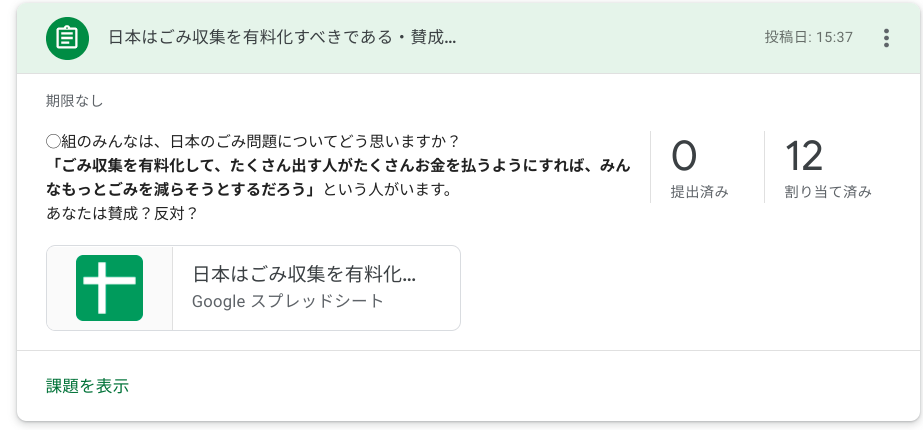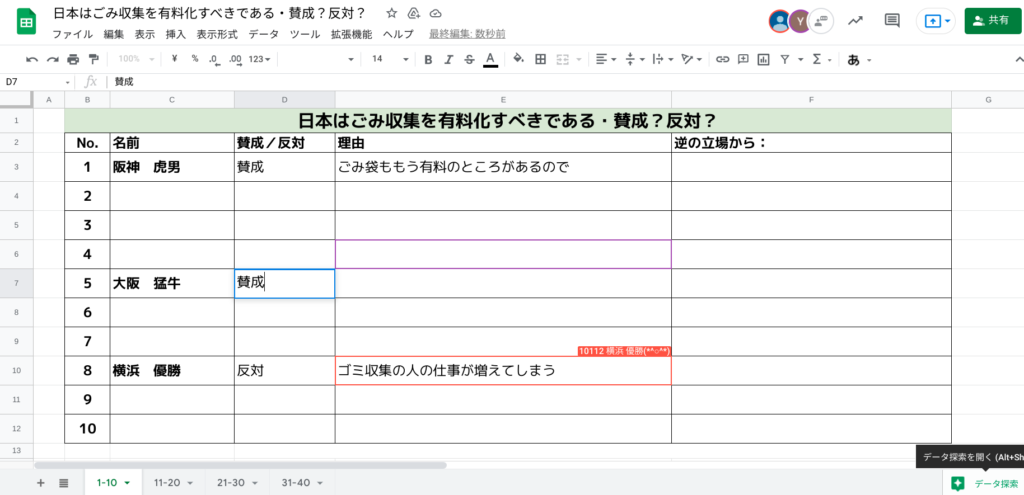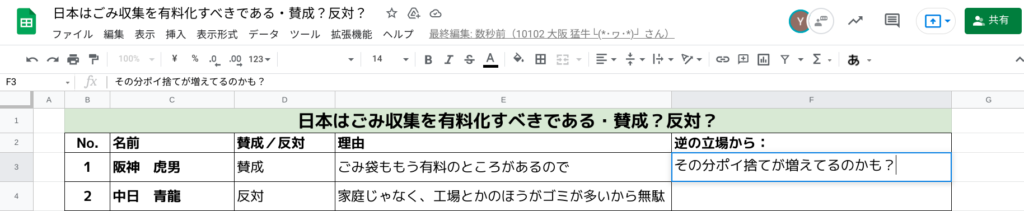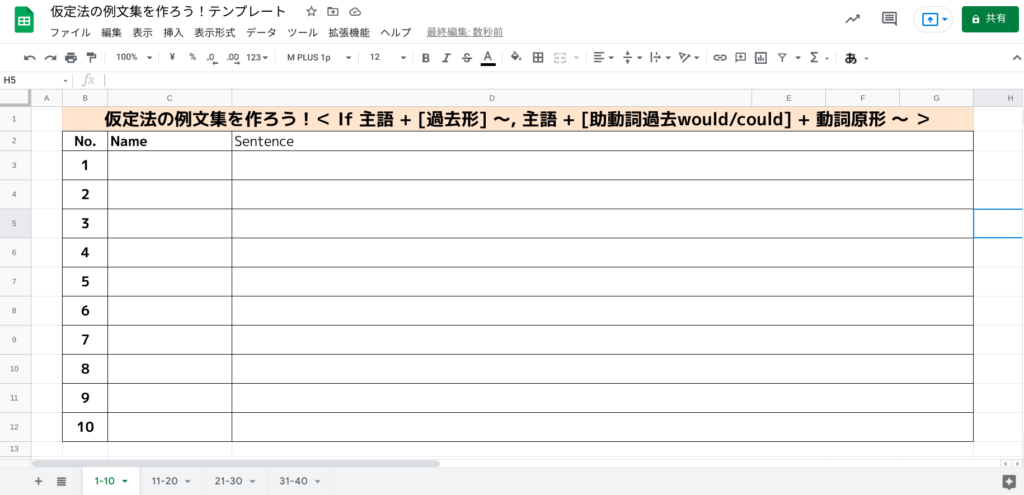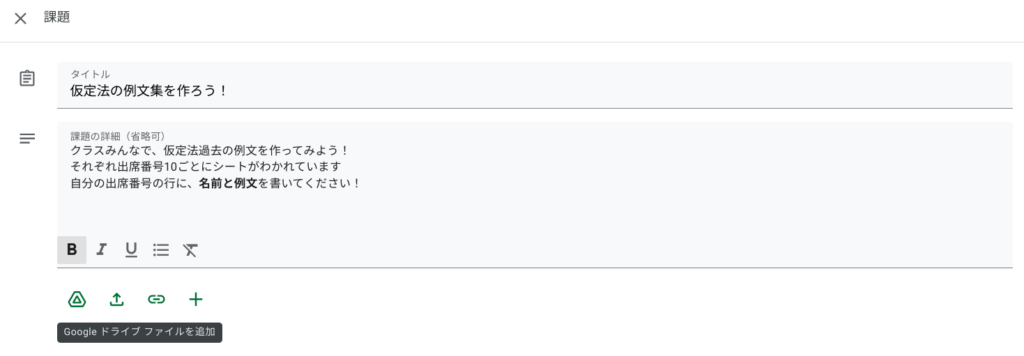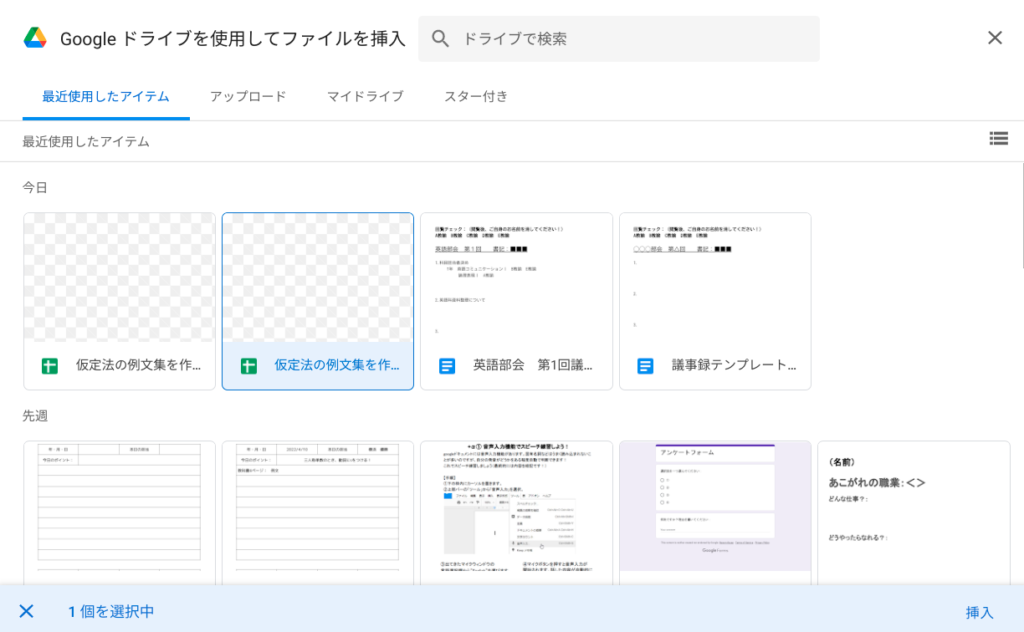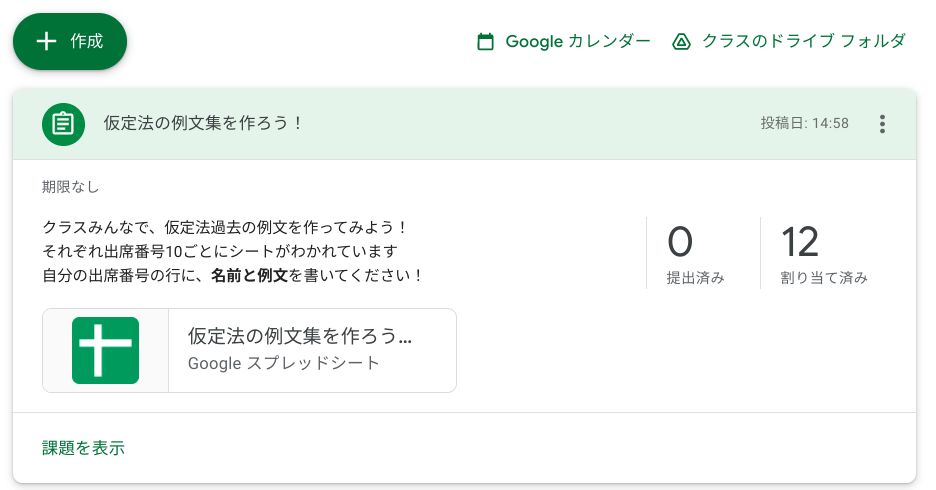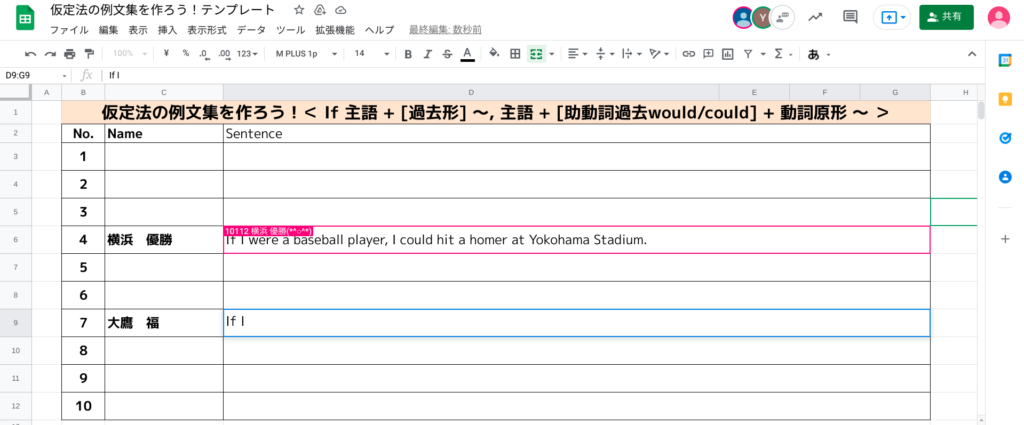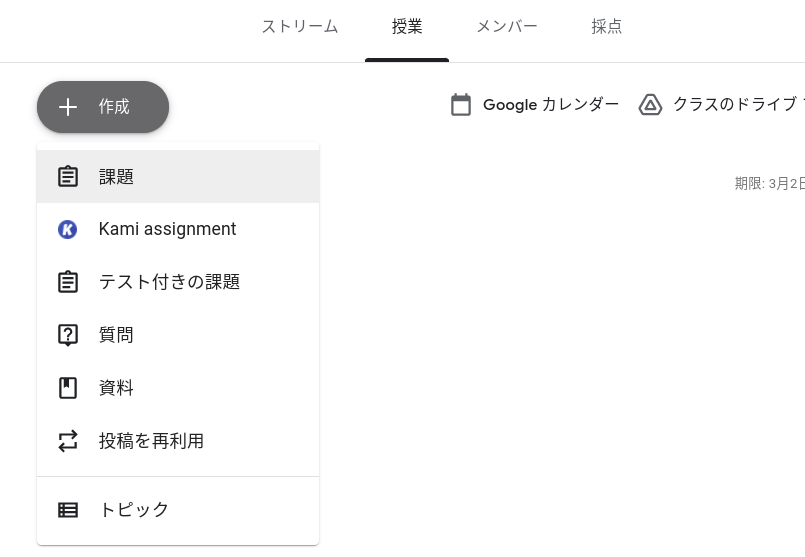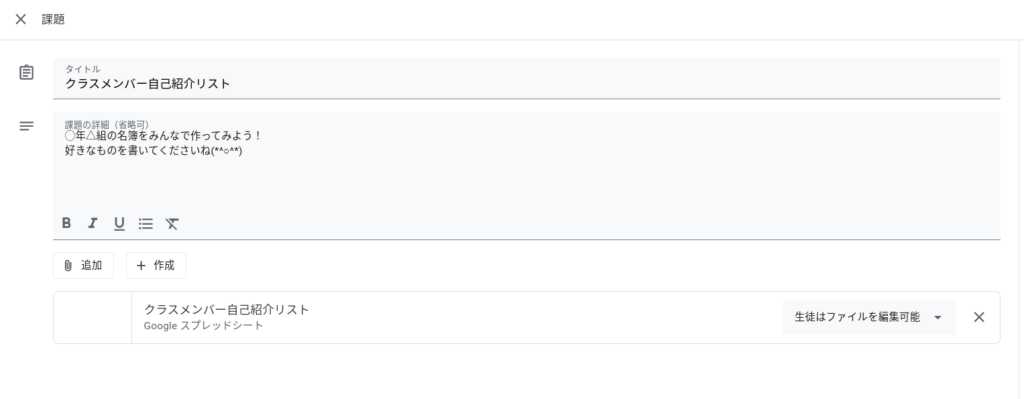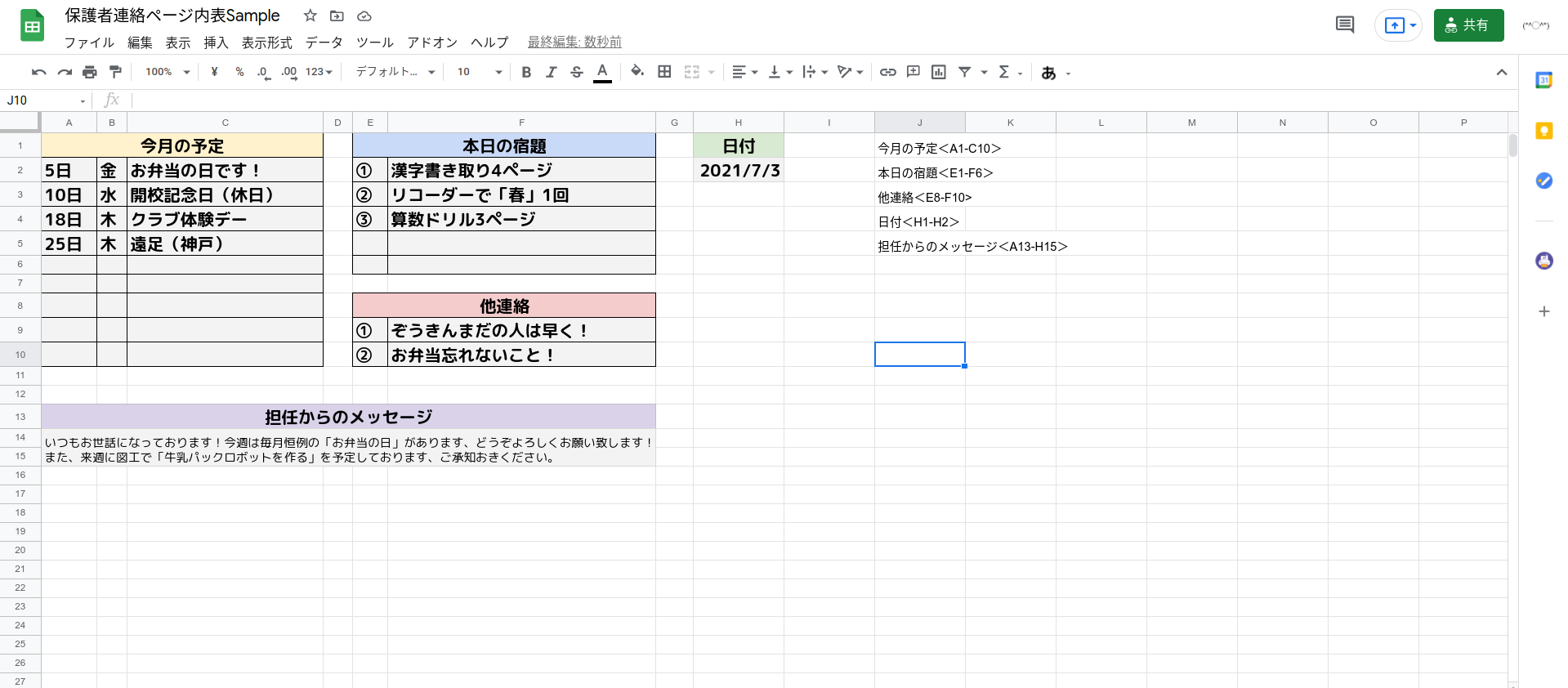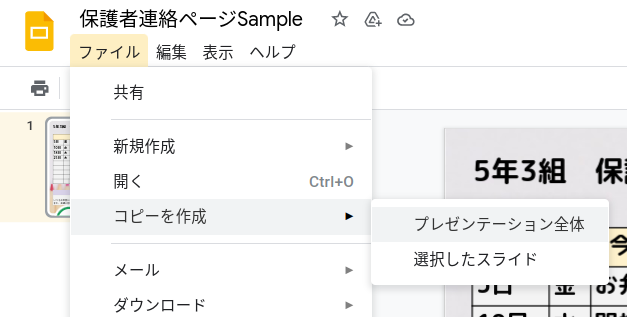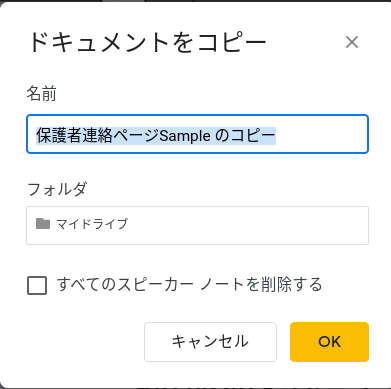(夏の暑さが)地獄だよ!!全員集合!!!
(ヽ´ω`)<僕、冬生まれだからただでさえ暑いのは駄目なのに…
夏休みです 2学期の授業の準備をしています
そこで授業で使おうと思って作ったのがこれ、「◯△✕オピニオンボード」です
「クラス全員の意見を聞く」いちばん簡単なのは「手を挙げさせる」ことですが、数えるのが面倒くさい。
「Google Formsを使う」のも手ですが、「同じトピックについて、何回も意見を聞く」…
例えば、「成人が日本では18歳だが、飲酒可能年齢も18歳にすべきか?」という題材で、意見のやり取りなどで皆の考えも変わっていくだろう、その都度クラスの意見を聞きたい、という時。
何回もフォームで送ってもらうのも面倒(その都度回答データを消去しないといけないし)
なのでこれ、Google Spreadsheetで作ってみました!
生徒名もいらない、「出席番号」だけで事足りる!
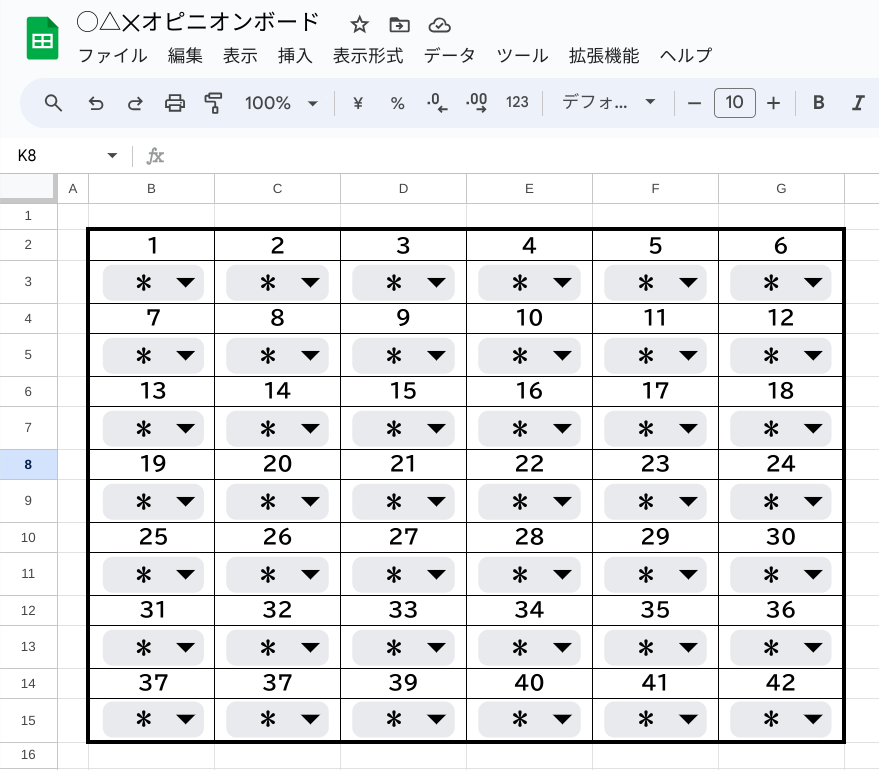
こちらを生徒にGoogle Classroomの「課題」で配信し、生徒に開かせておいて、適宜「自分の意見を◯△✕で選んで〜」というだけ!
その際、このオピニオンボードの配信方法を「生徒がファイルを編集できる」にしておくことを忘れずに!
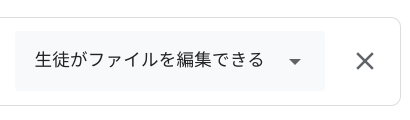
クラス全員の意見の状況が◯△✕・カラーでわかるので、全体のムードの移り変わりがわかります
また、「生徒名」を書くところはなく、◯△✕を選ぶだけですから、生徒の心理的負担も低くてすみます
ディベートやディスカッションなどでもご活用ください(*^◯^*)!
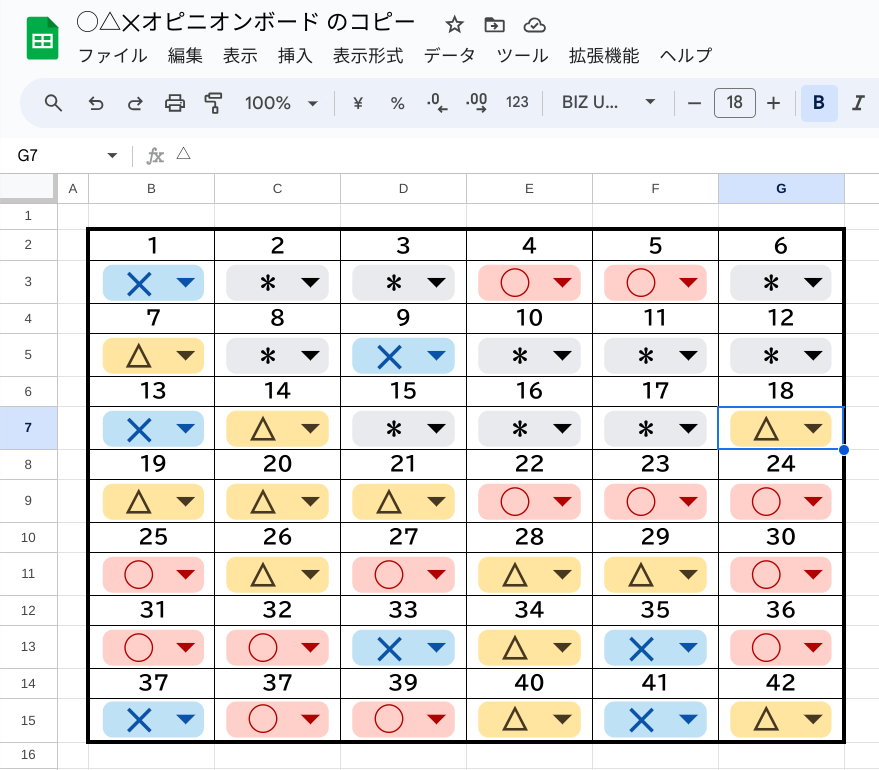
下のリンクからコピーできます、項目名など自由に変えてお使いください!
Google スプレッドシートをコピー↓(Google アカウントログインが必要です)
https://docs.google.com/spreadsheets/d/1_CFOniI0uM-c-xrwaIYxr-U7HgjKB_ITjRdtyv0UIu4/copy
注・学校アカウントなどでは、管理者の設定によって「外部との共有を禁止」している場合があります
その場合は個人アカウント(〜@gmail.com)などでお試しください!